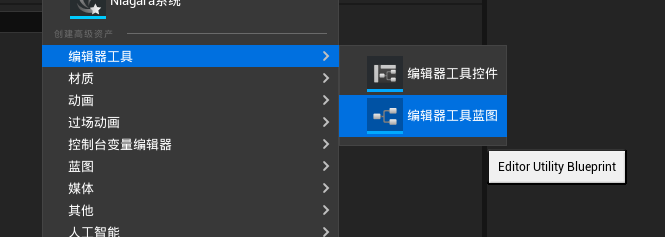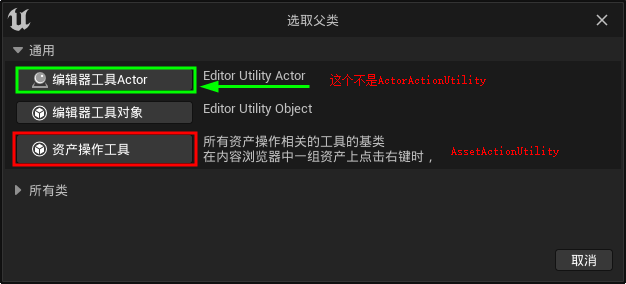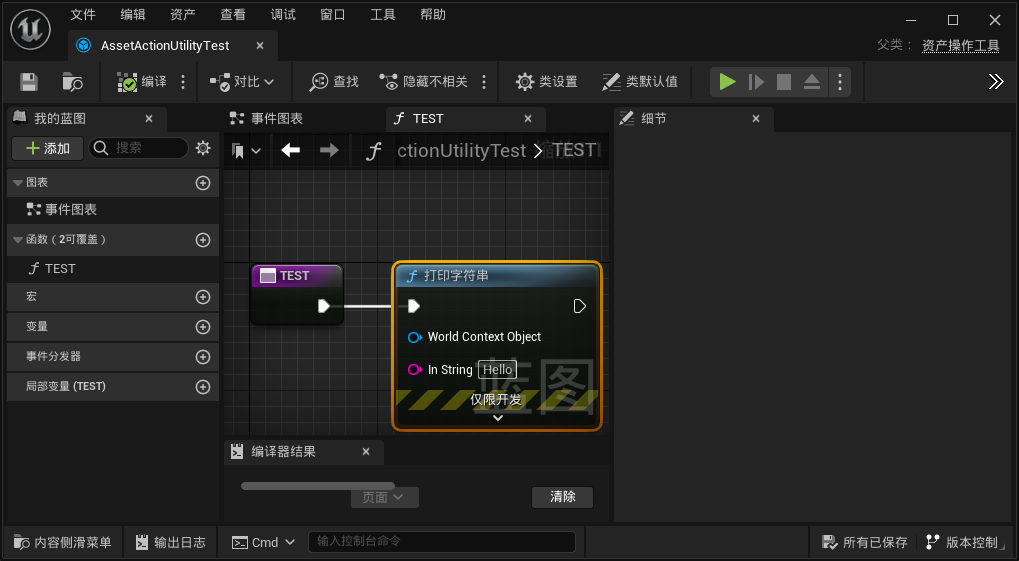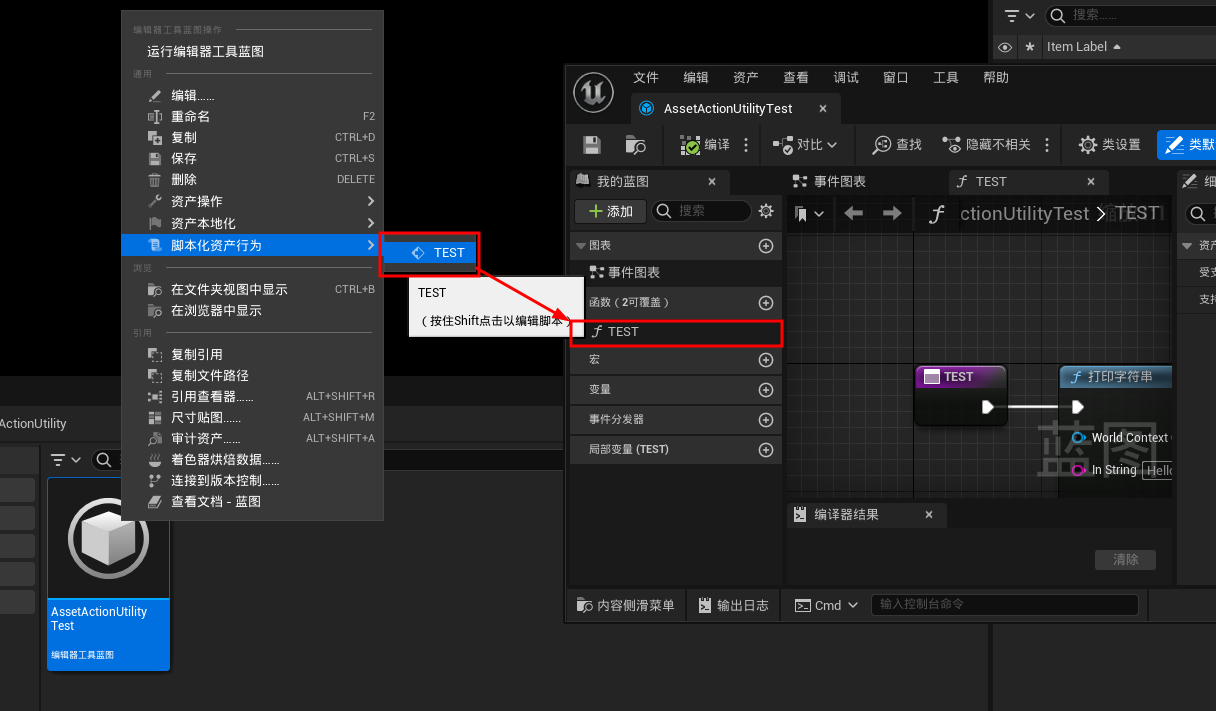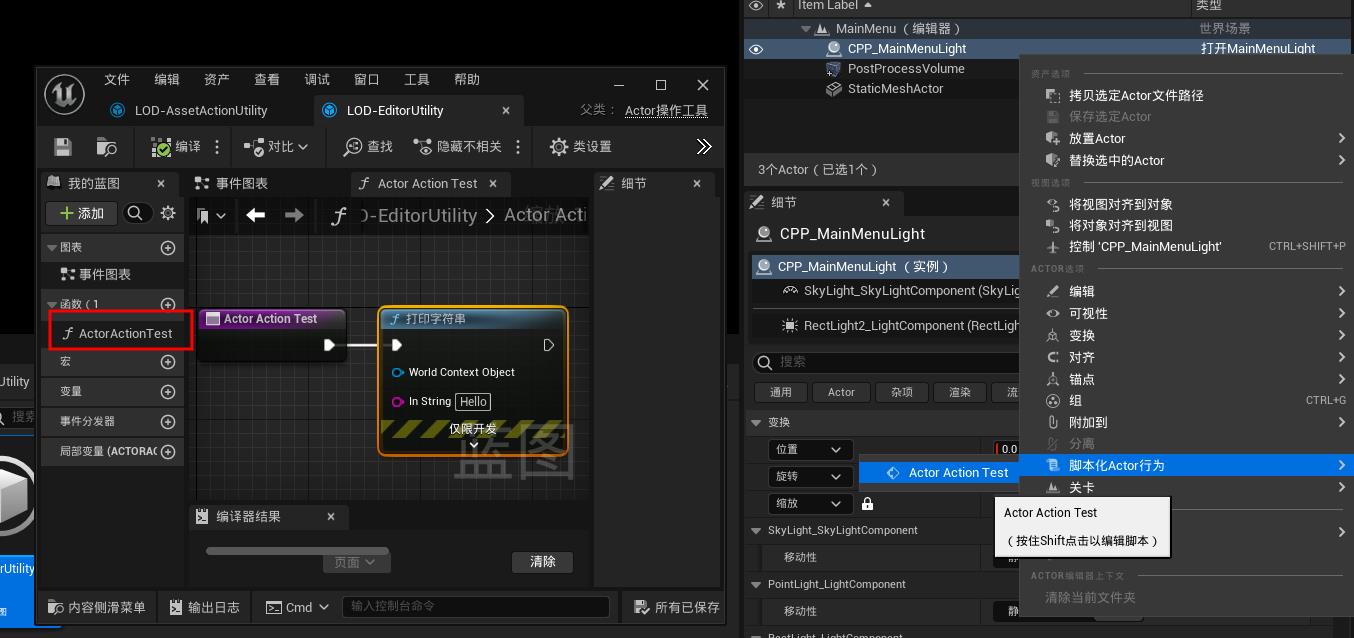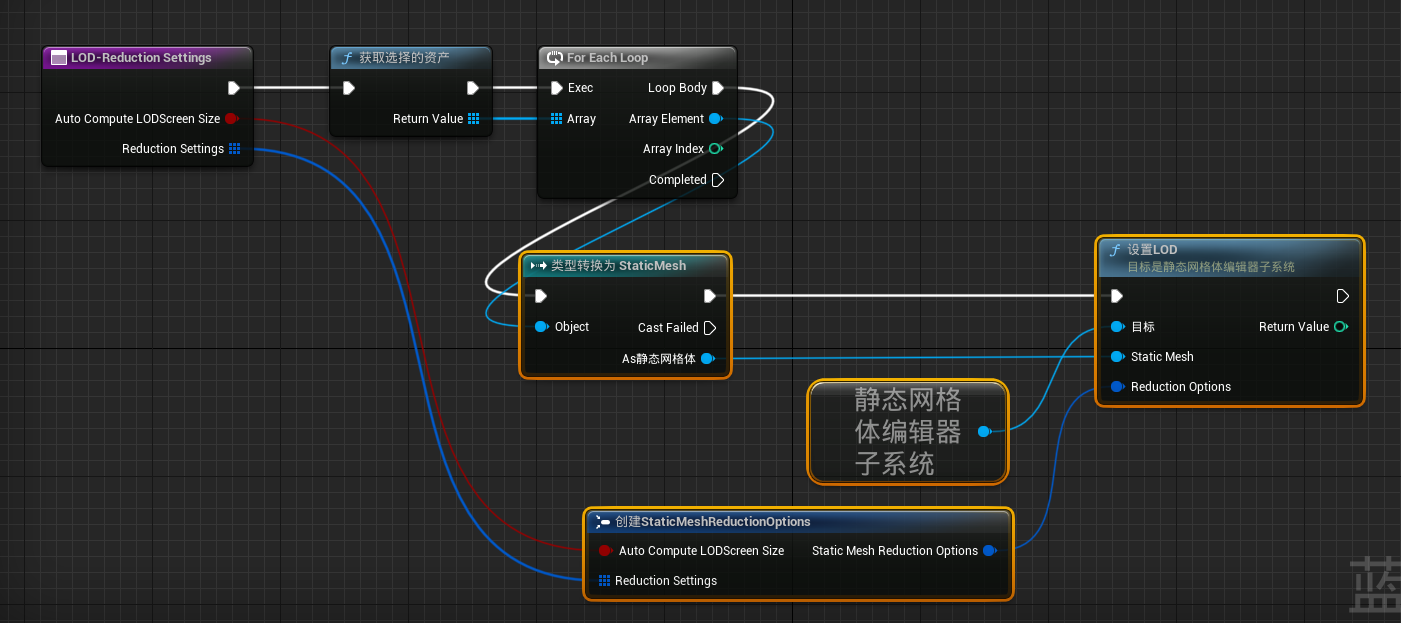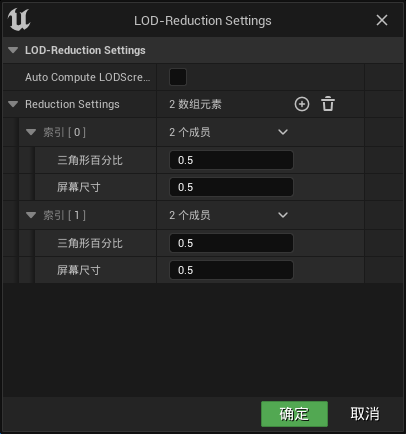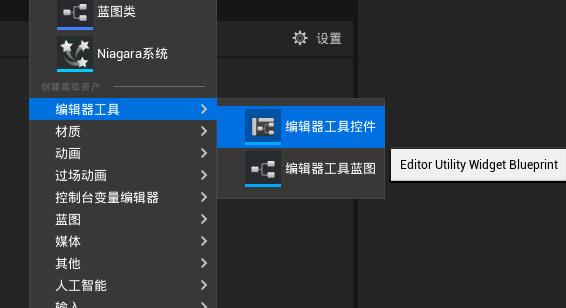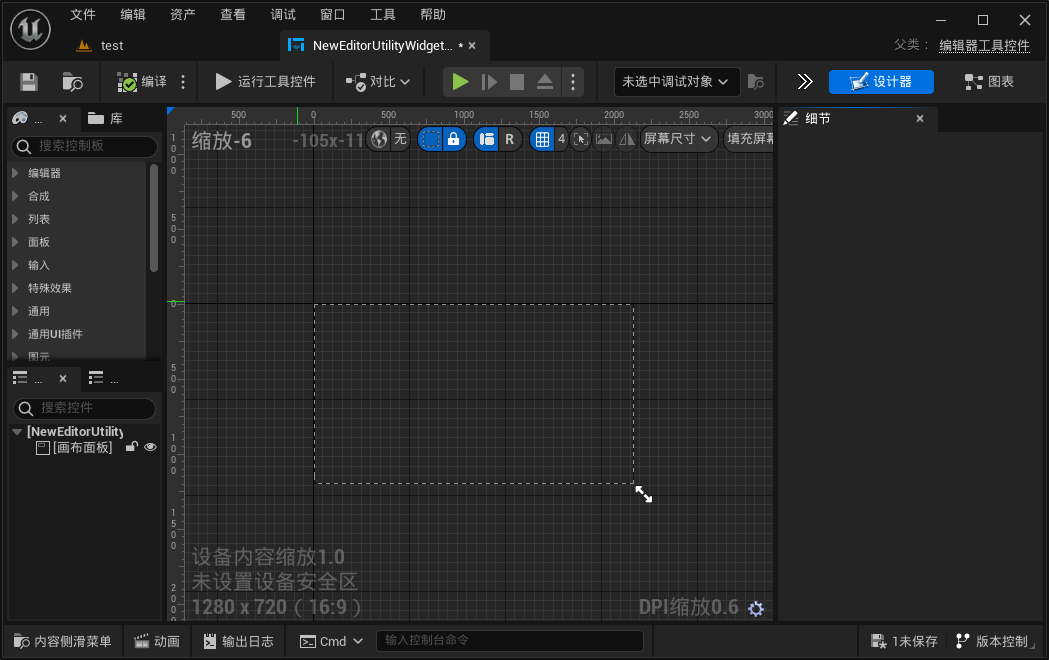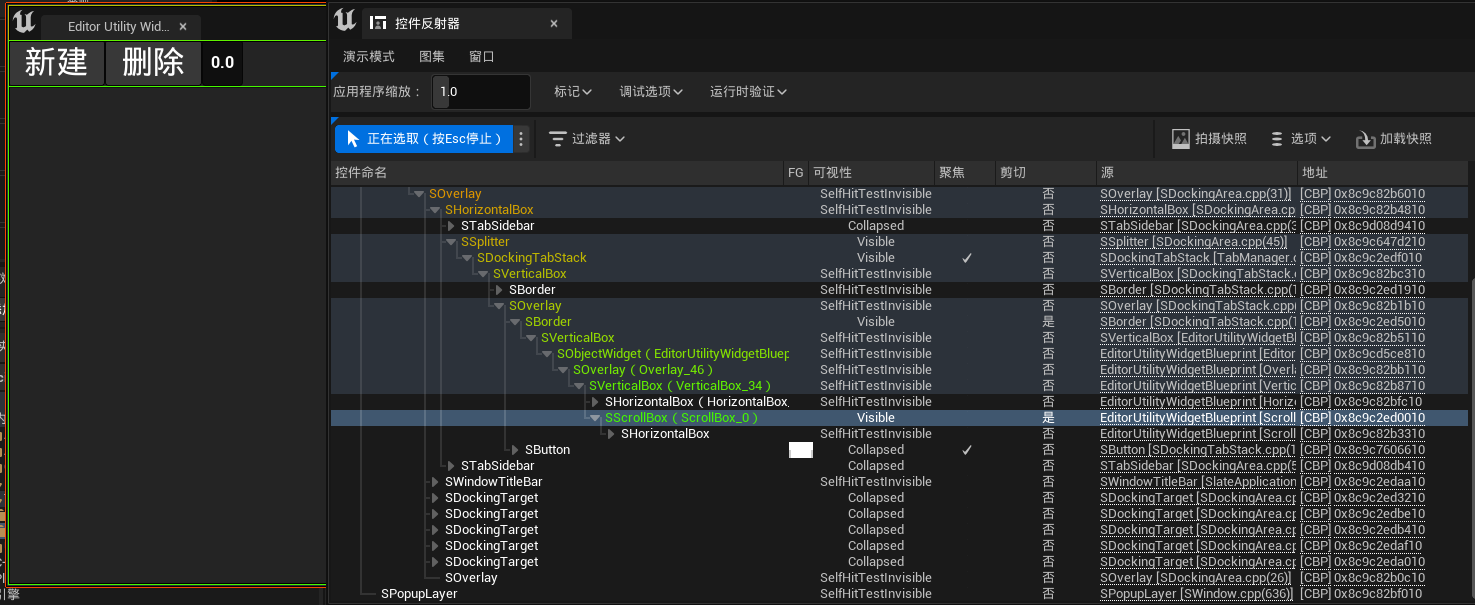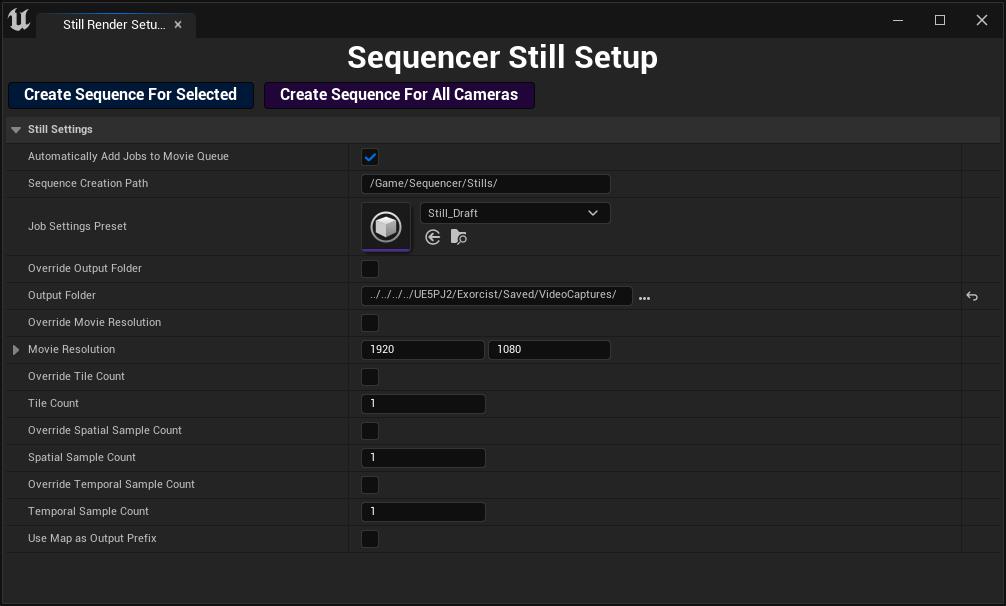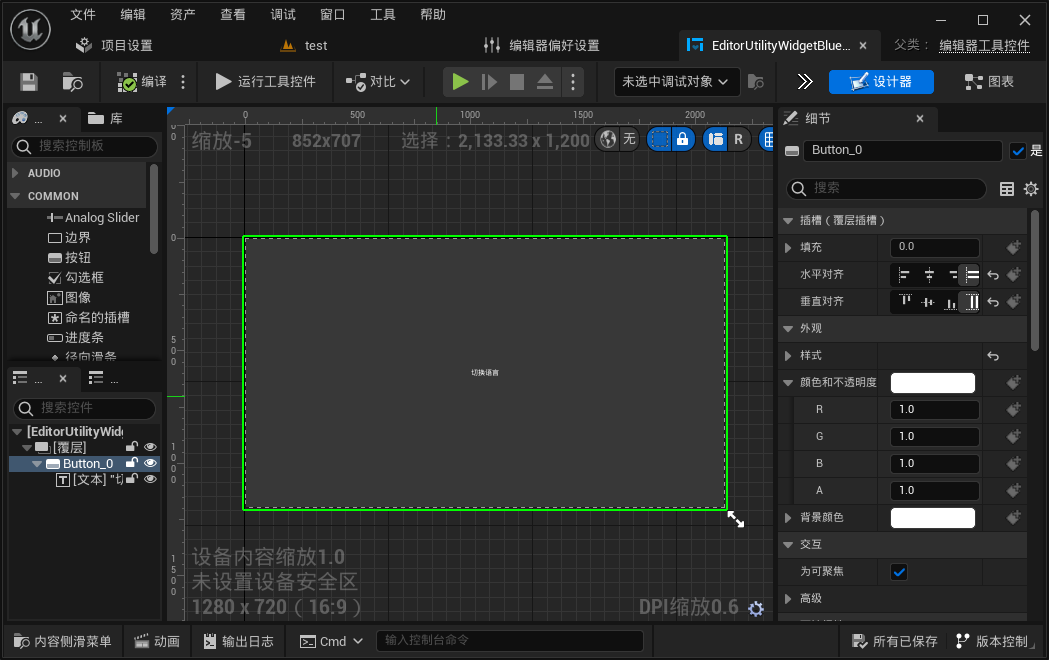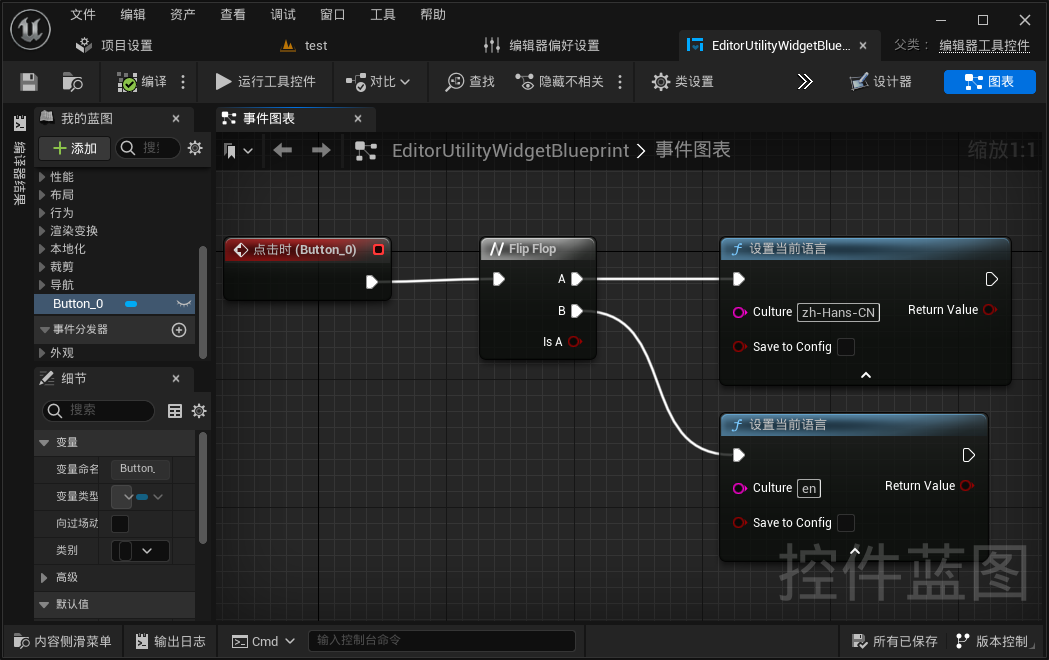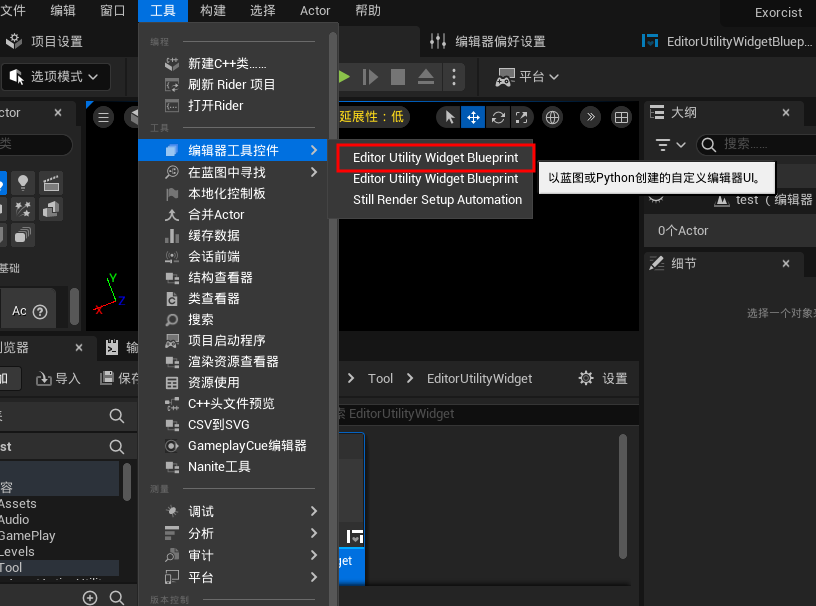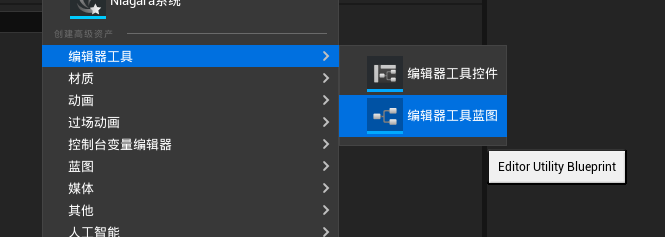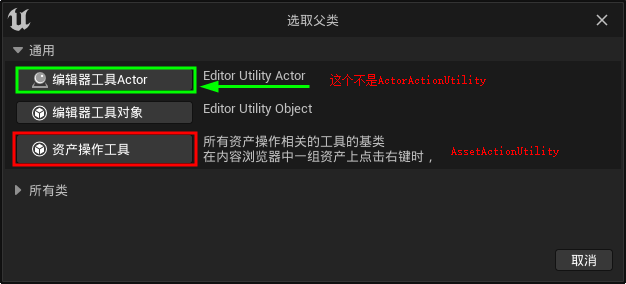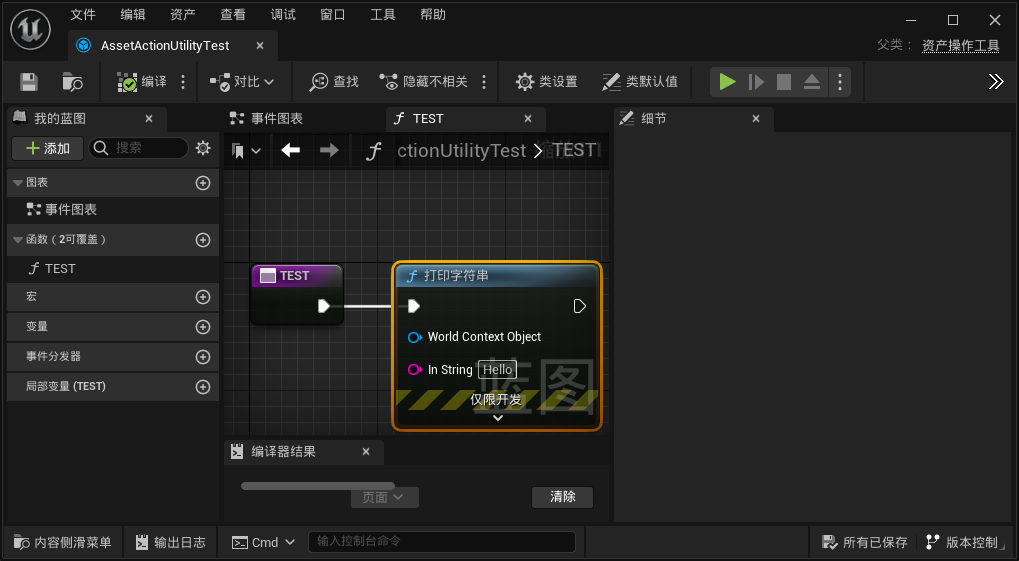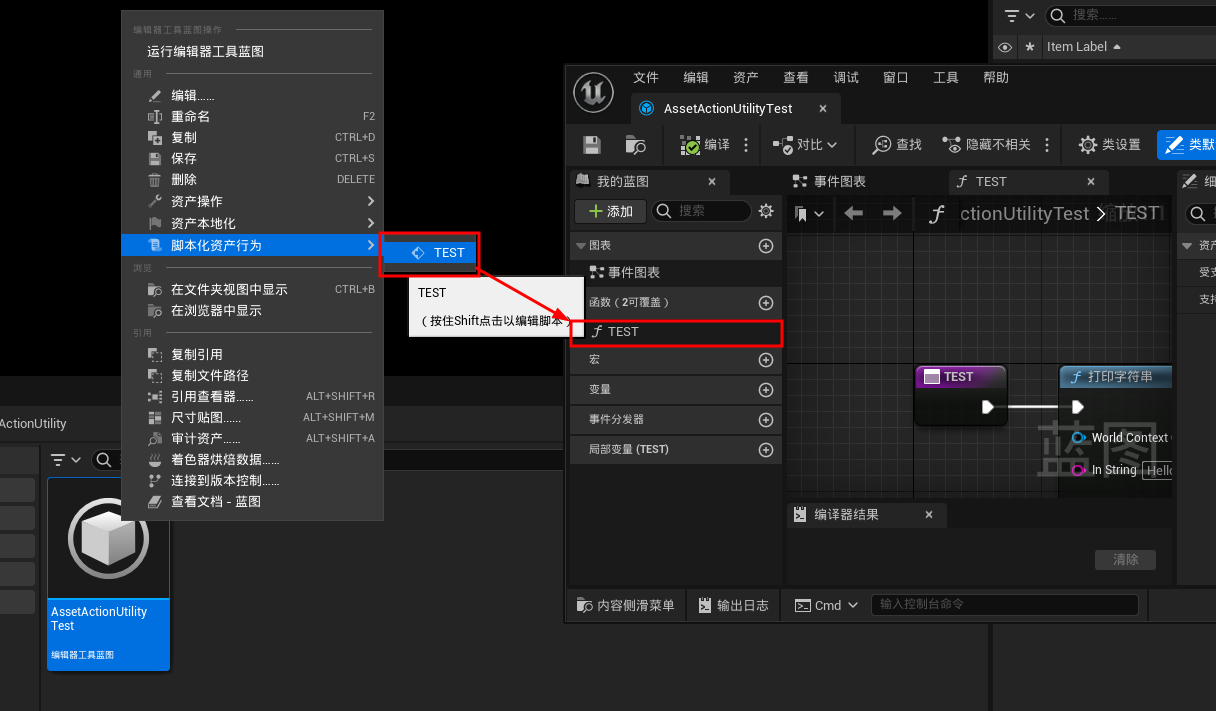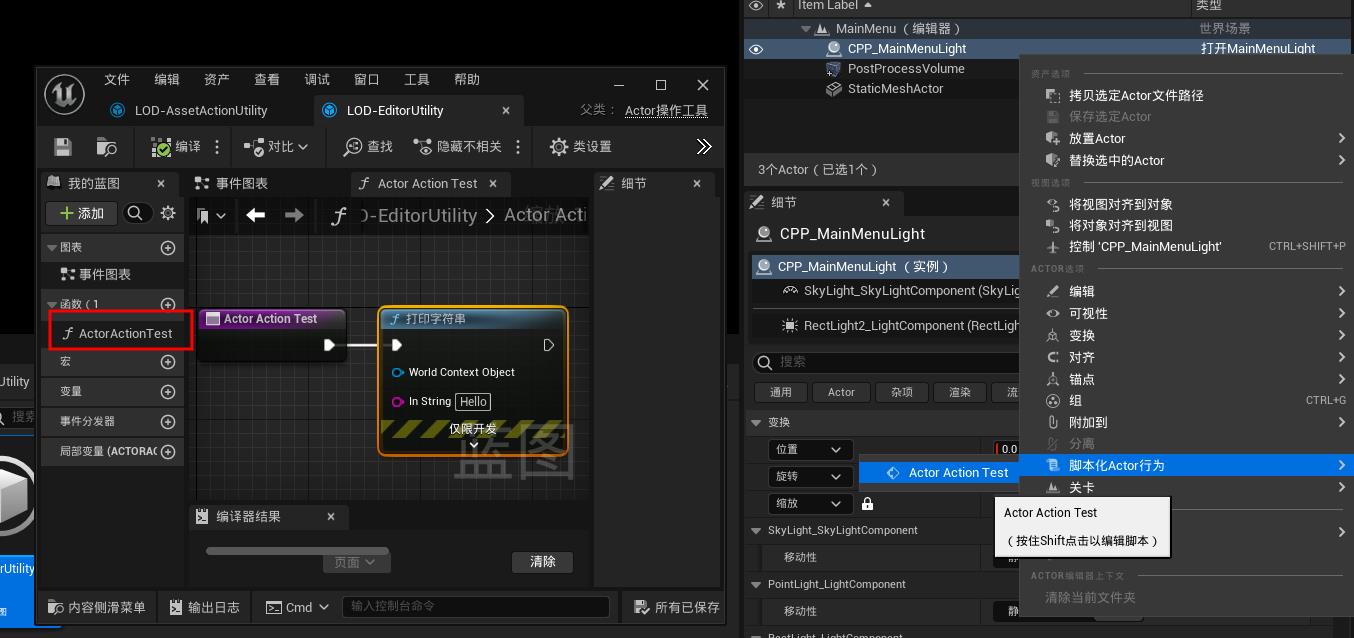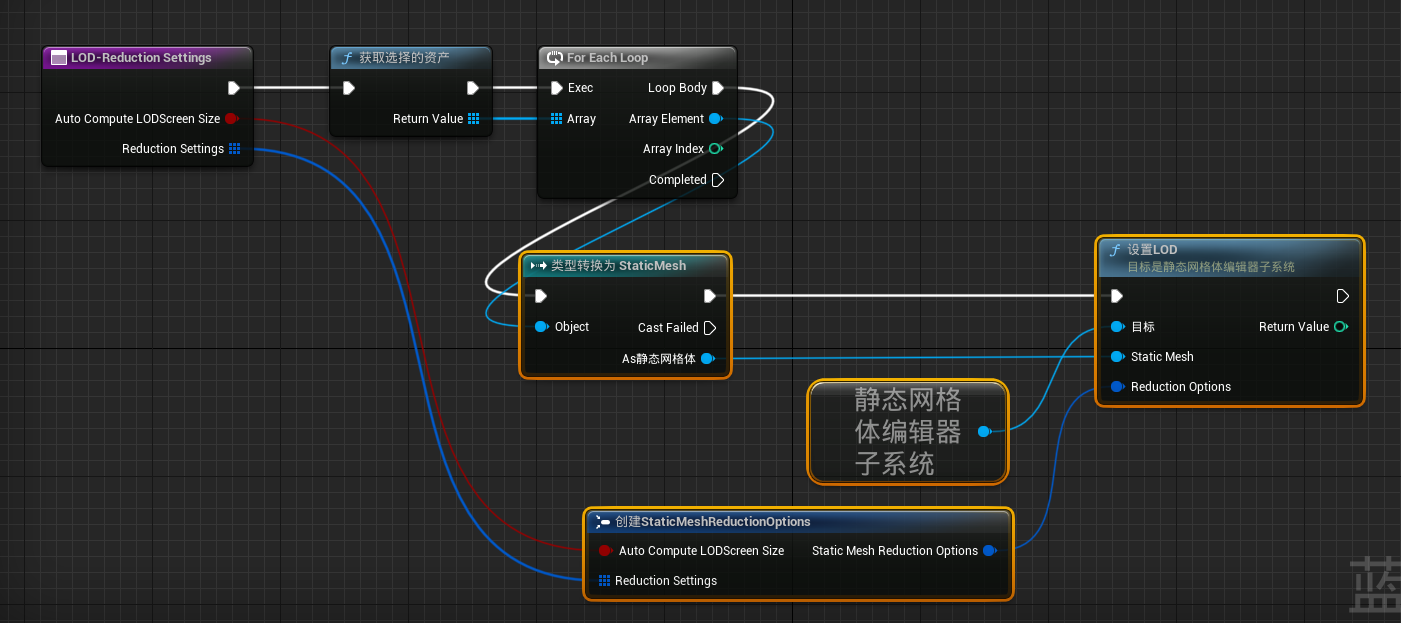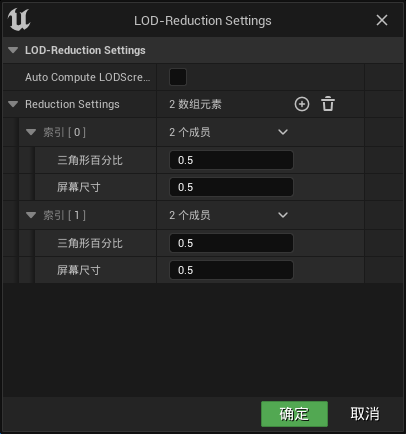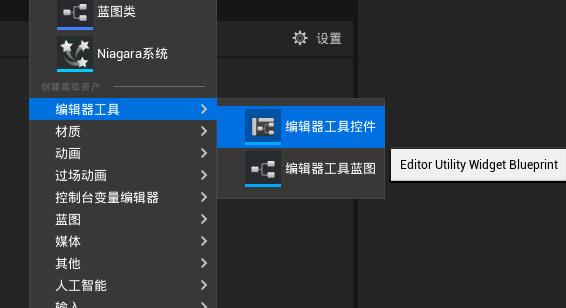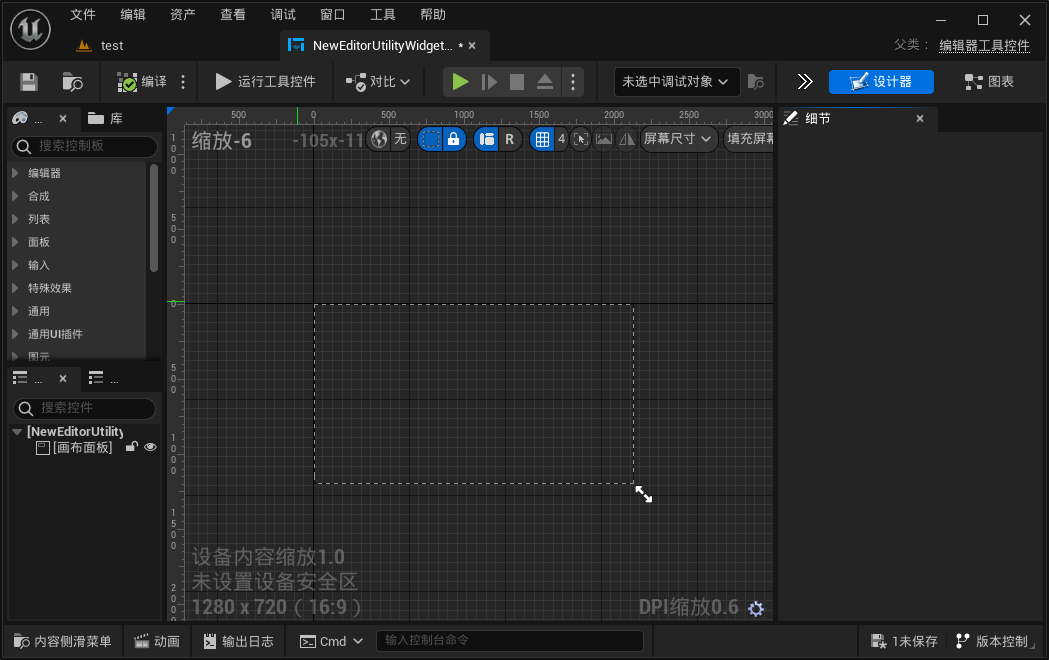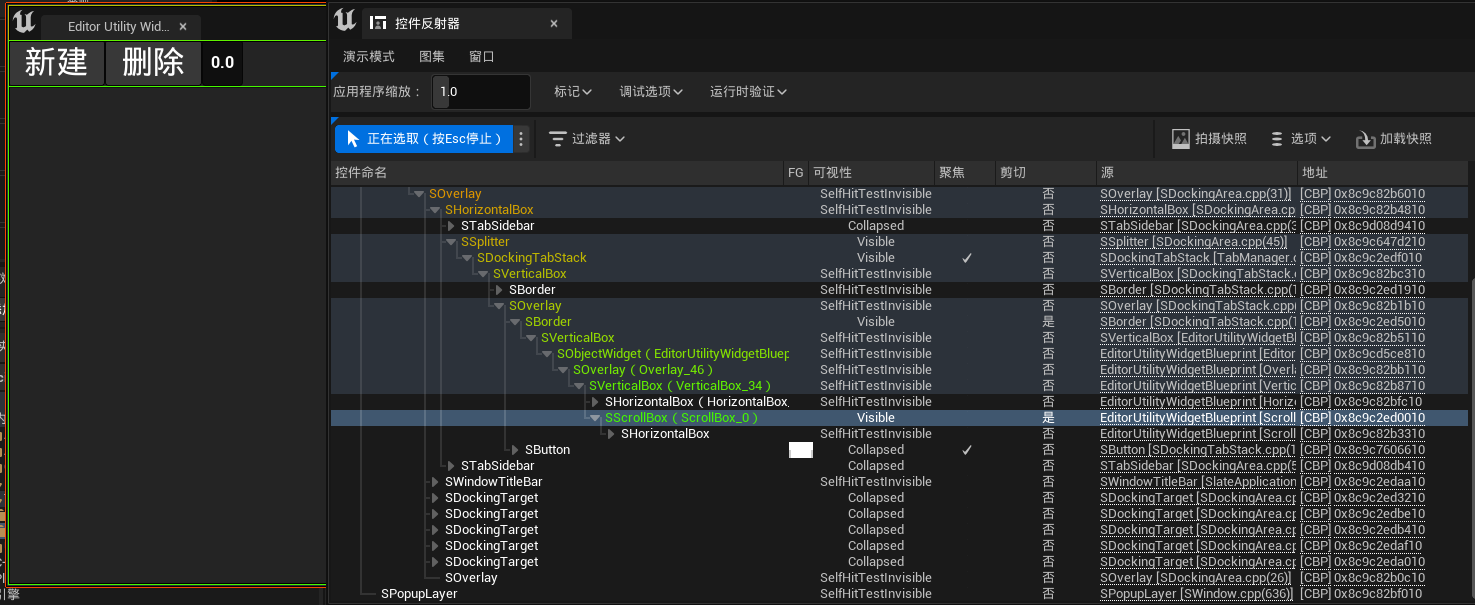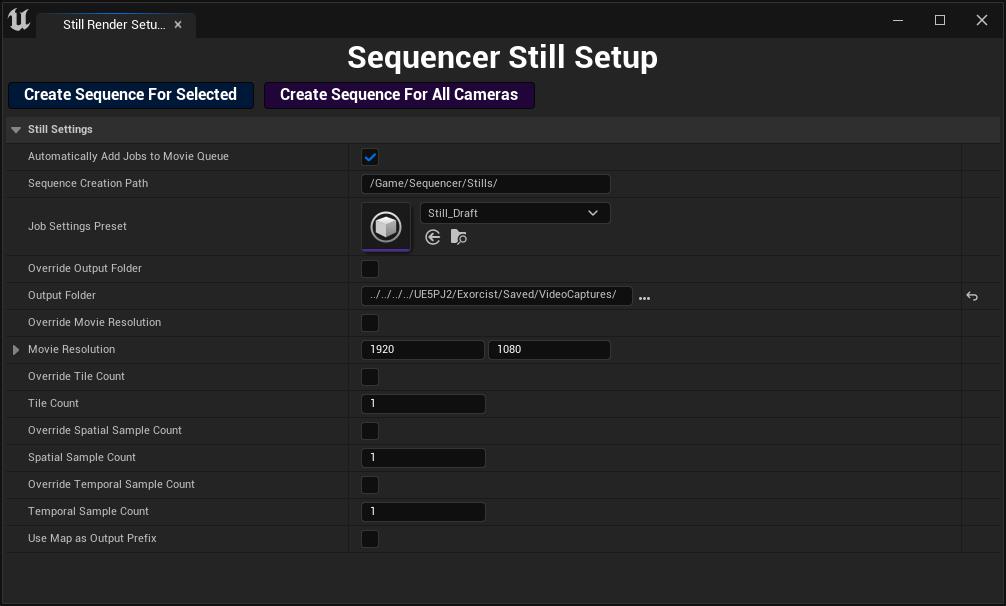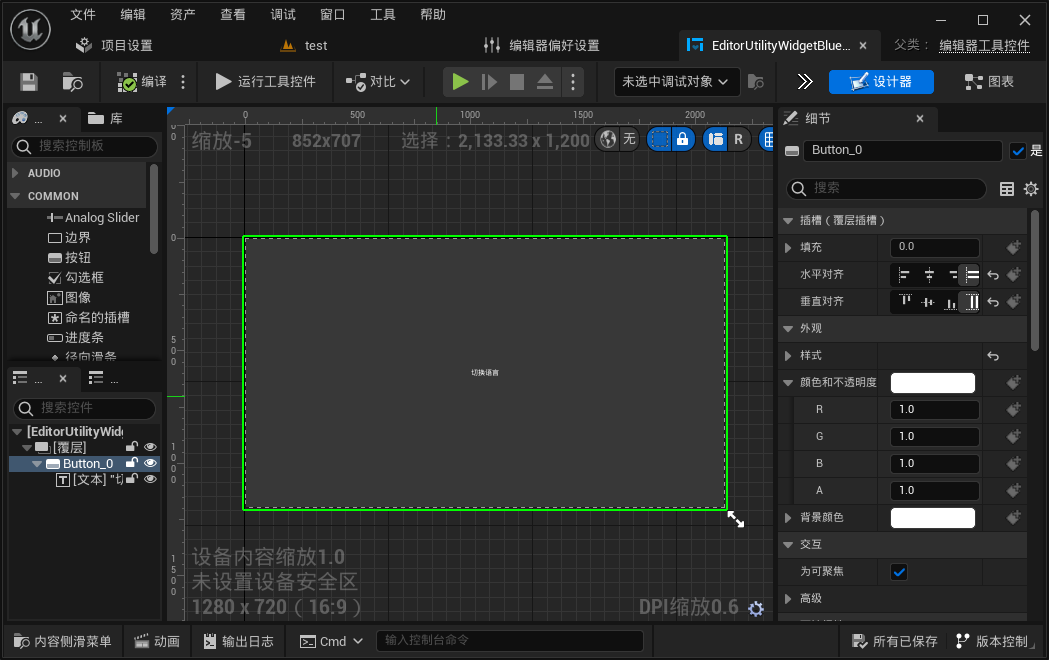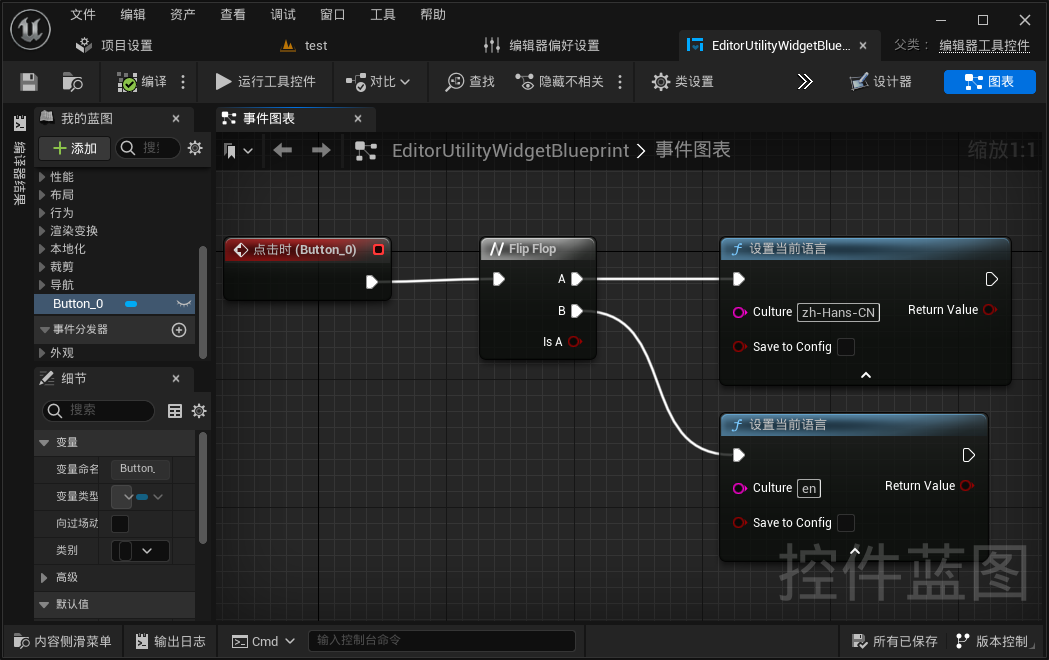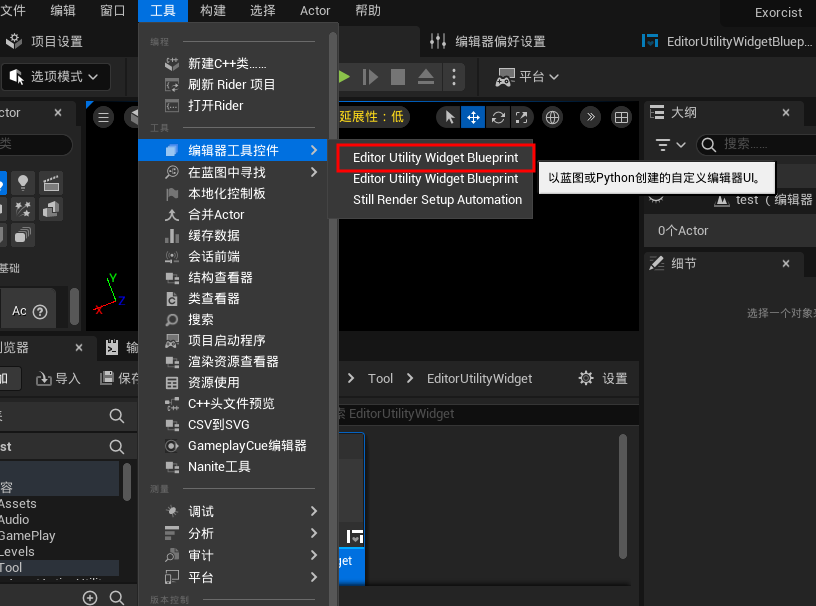可以用python,但我们今天先用自家的编辑器工具控件来实现。
找块空地,右键——编辑器工具,可以看到有两种。一个是控件、一个则是蓝图。
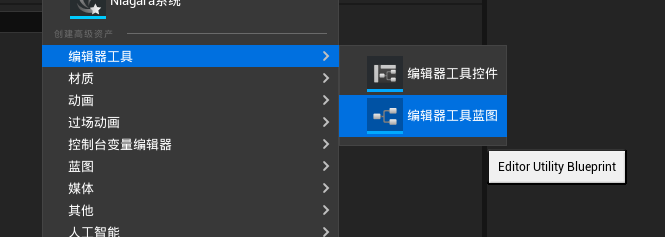

摘自官方文档open in new window
- 决定是在 内容浏览器 中选择的资产上,还是在 关卡视口 或 世界大纲视图 中选择的Actor上执行脚本化操作。
- 若要在资产上执行脚本化操作,选择 AssetActionUtility 作为父类,然后按 选择(Select)。
- 若要在Actor上执行脚本化操作,选择 ActorActionUtility 作为父类,然后按 选择(Select)。
其中AssetActionUtility就是显示的第三个按钮,但ActorActionUtility 就不一样了。
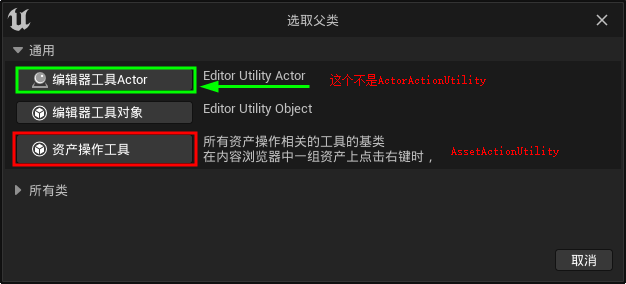 AssetActionUtility
AssetActionUtility 打开后可以发现和普通蓝图类没什么区别。(要不然怎么会叫编辑器蓝图类呢)随便创建一个测试函数。
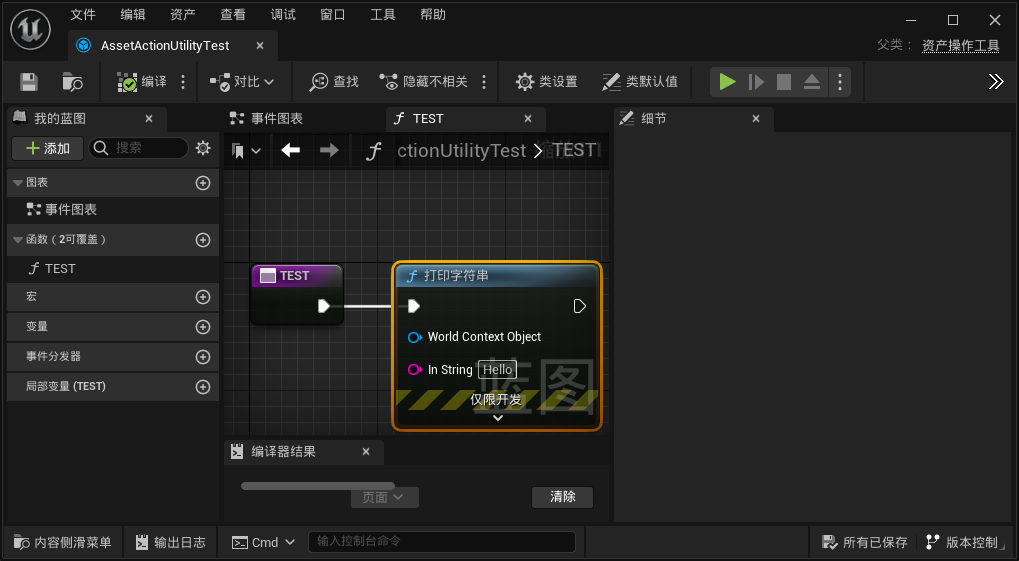
AssetActionUtility顾名思义就是资产上操作,随便选一个资产就可以用。
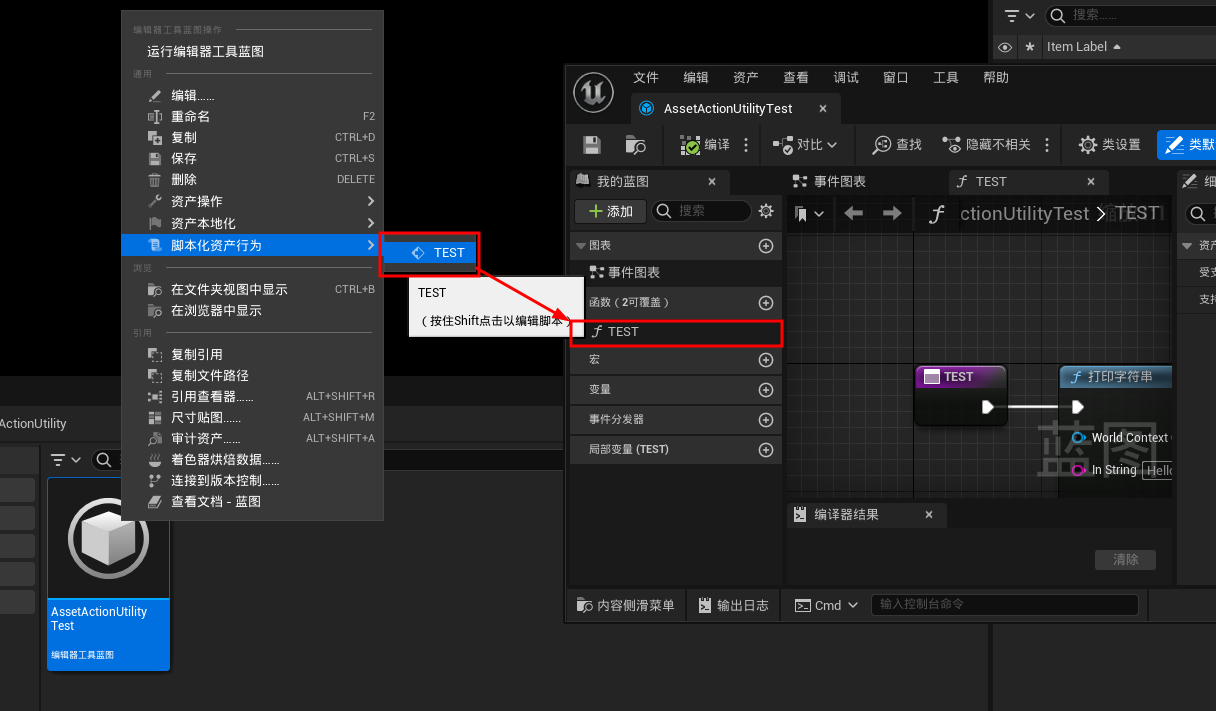
没错,不过学东西不能一知半解,咱们看看另外一种ActorActionUtility。
同样的创建一个函数,只不过这一次只能在actor身上右键显示。
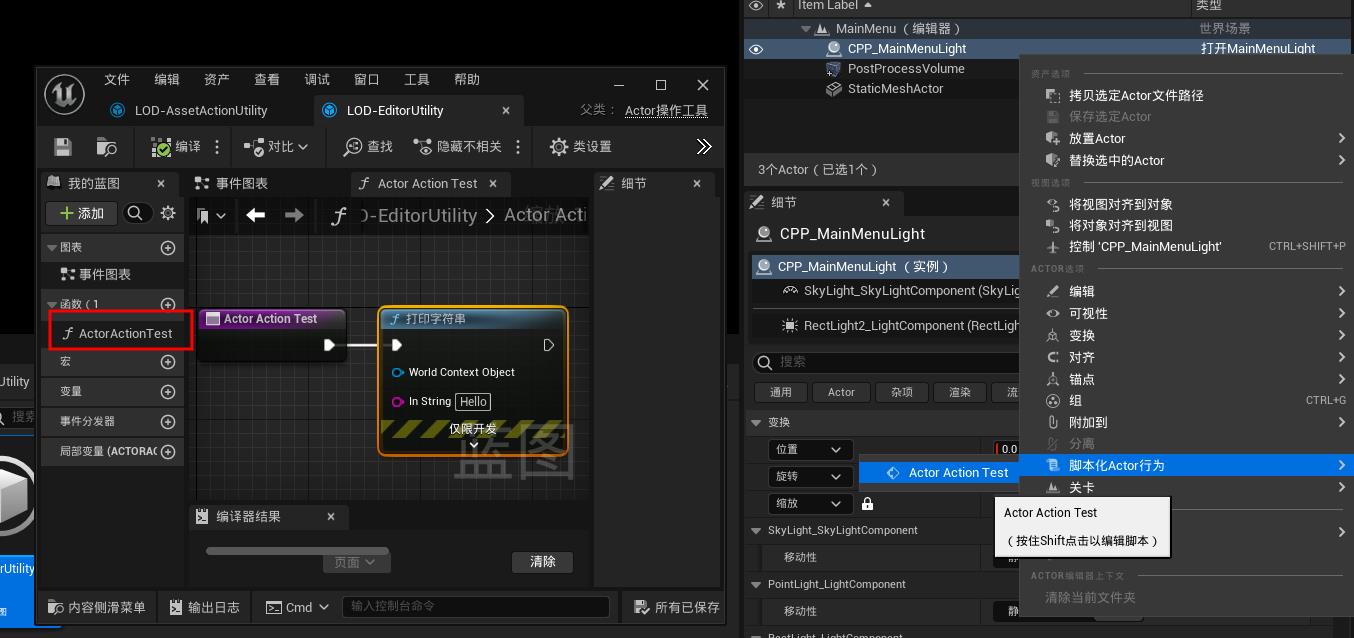
你说的LOD批量设置可以写在AssetActionUtility类里。
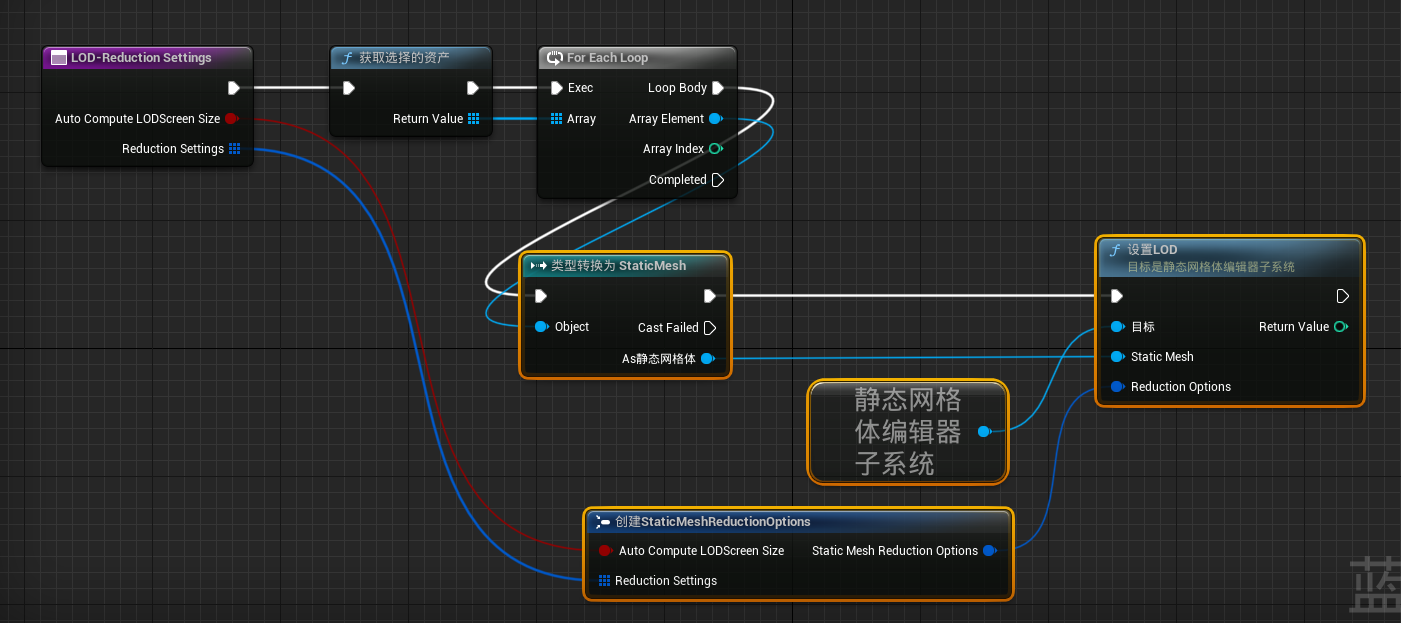
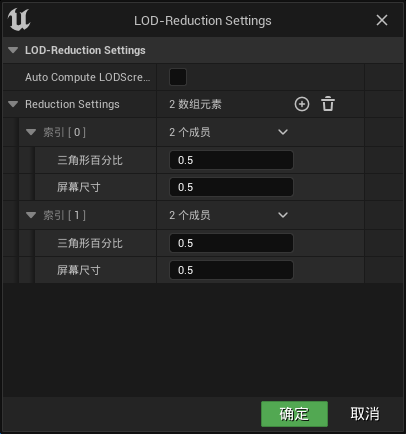
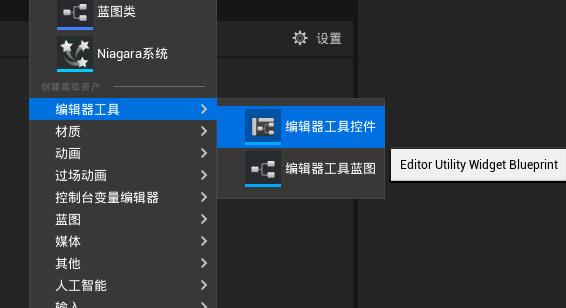
还是空白处右键,这次我们看看编辑器工具控件长什么样。
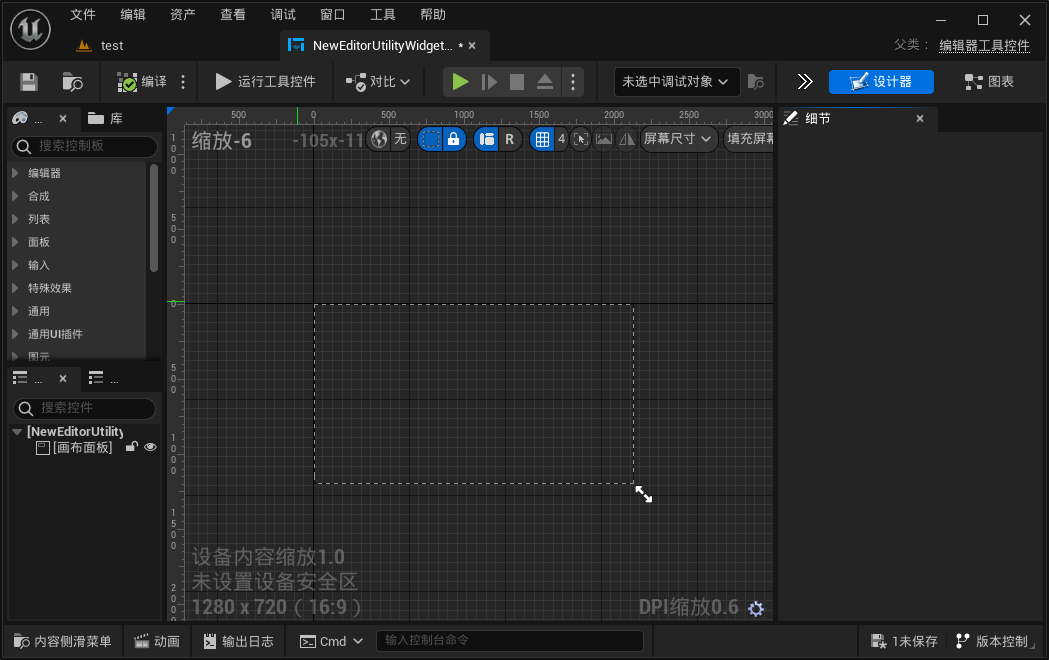
没错,确实是UMG,只不过这里的UMG编辑器中运行。
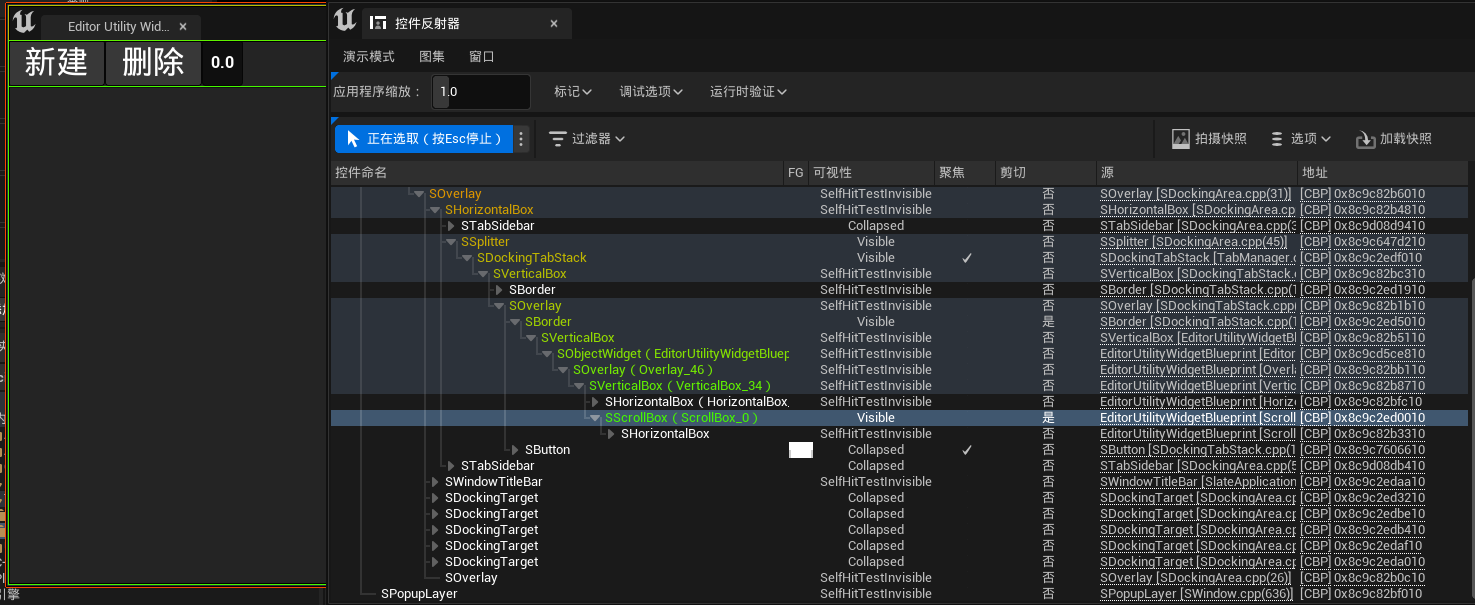
可是用了蓝图控件只能说是一个中间方案,用C++应该会更好吧!
C++确实自由度更高,但他编译时间实在让人无法忍受,款且官方有些工具例如:MovieRender也是基于这个组件。
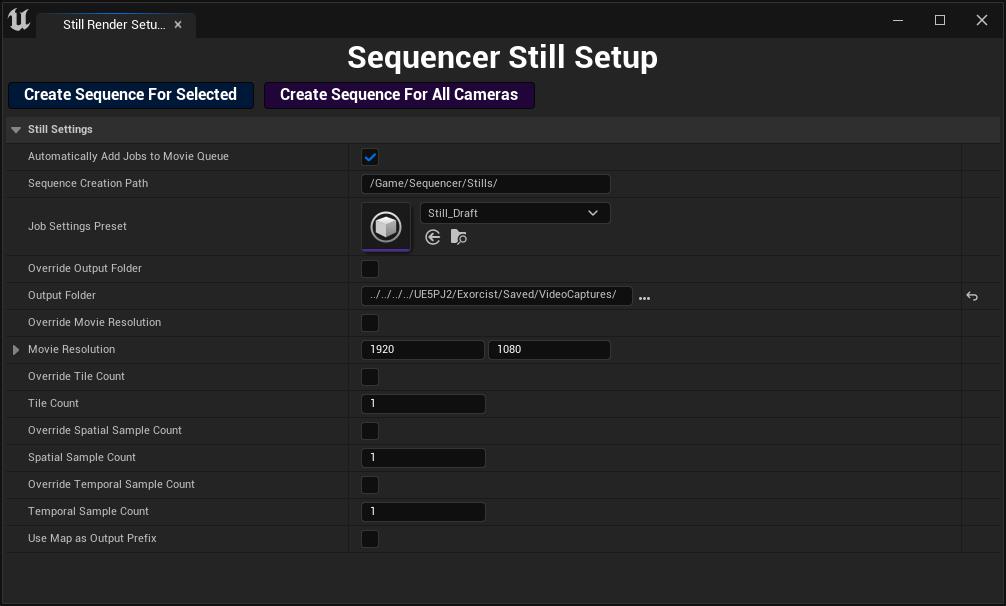
回头看我们的,比方说,我们要实现用一个按钮语言切换功能。
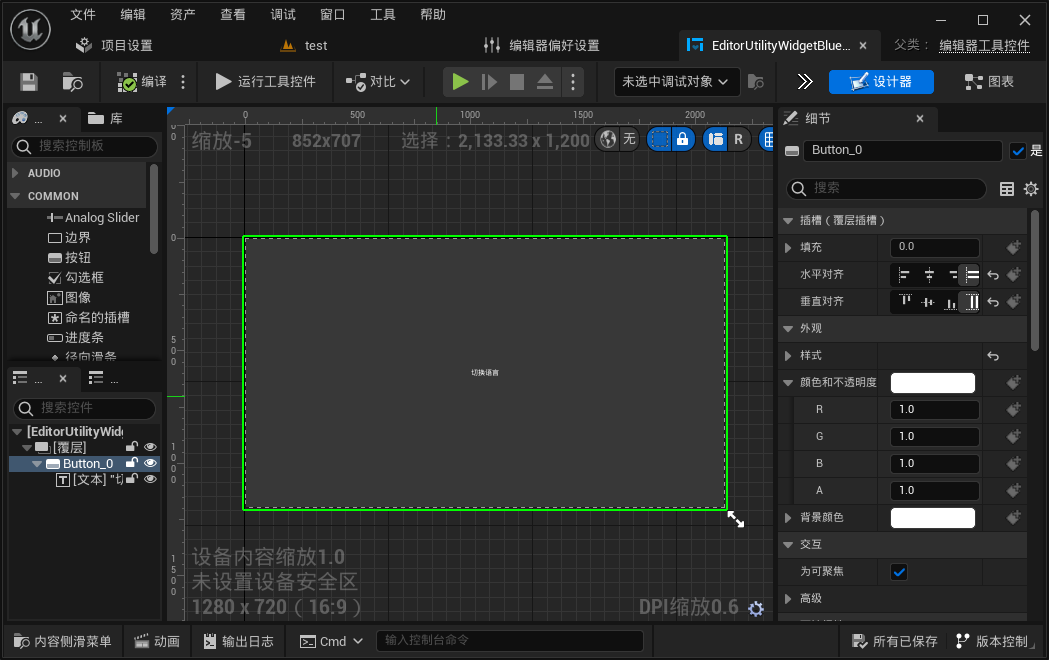
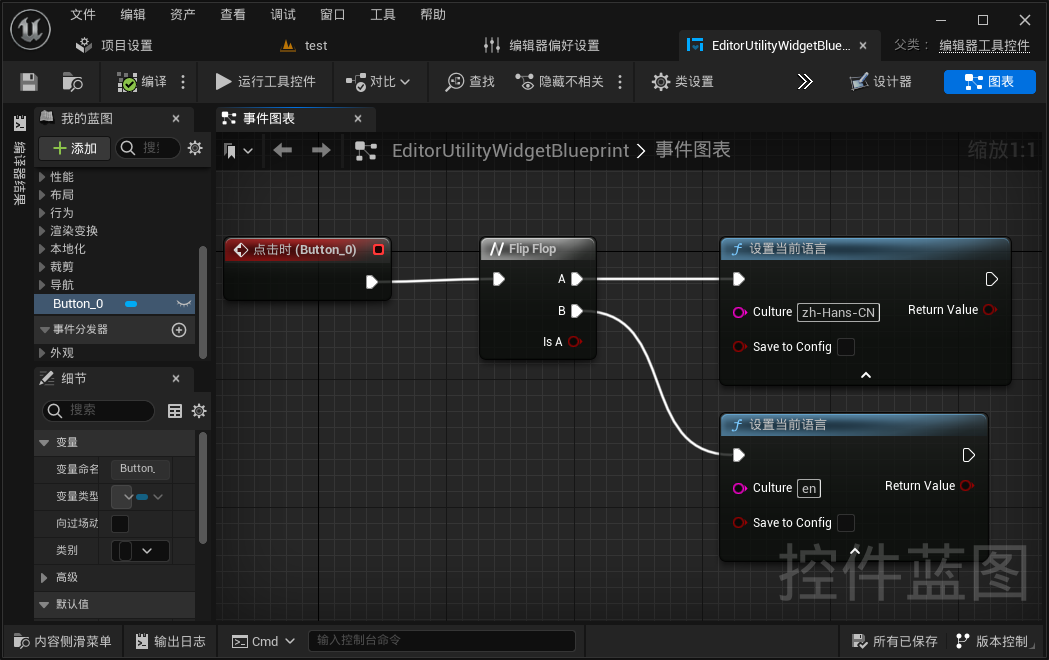
运行过一次后,就可以在工具——编辑器工具控件中找到他。
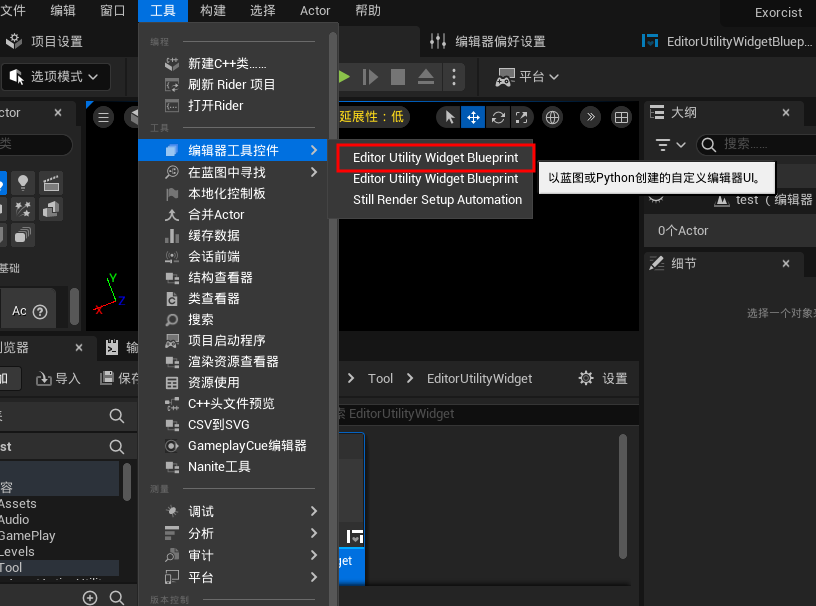
你以为这就结束啦?下一篇文章我们将展开介绍怎么在编辑器工具控件生成一些基本样式。